WhatsApp overzetten van Android naar iPhone
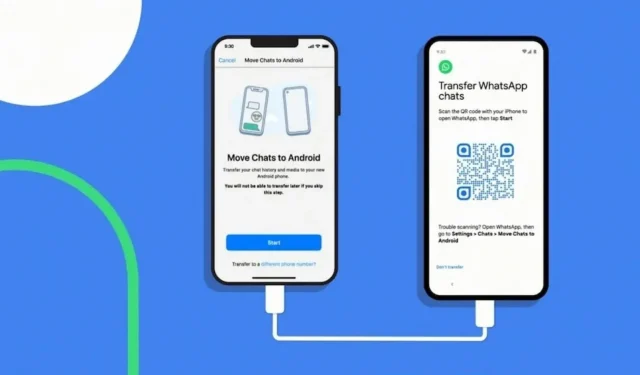
Een van de belangrijkste redenen waarom Android-gebruikers niet overstappen naar de iPhone, is de moeilijkheid om gegevens over te zetten.
Omdat er geen officiële manier is om gegevens over te dragen tussen Android en iPhone, weten de meeste mensen niet eens dat het mogelijk is en beginnen ze meestal opnieuw wanneer ze overschakelen naar iPhone.
Er is echter één type gegevens dat we nooit willen verliezen, zelfs niet als we van telefoon moeten veranderen, en dat zijn onze WhatsApp-gegevens, die al onze contacten en chatgeschiedenis bevatten.
Als je van Android naar iPhone wilt overstappen en je WhatsApp-gegevens wilt overzetten. Hier is een snelle en eenvoudige handleiding over hoe u dit moet doen.
Vereisten om WhatsApp-berichten over te zetten van Android naar iOS
Voordat WhatsApp van Android naar iPhone wordt overgezet, moet aan een aantal vereisten worden voldaan. Anders mislukt het migratieproces. Dit zijn de vereisten:
- Op uw Android-telefoon moet Android 5 Lollipop of hoger worden uitgevoerd.
- Op de iPhone moet iOS 15.5 of hoger worden uitgevoerd. Dit betekent dat je WhatsApp-chats van Android naar iPhone kunt overzetten naar iPhone 13-serie, iPhone 12-serie, iPhone 11-serie, iPhone XS/XS Max, iPhone SE, SE2 en SE3 en zelfs iPhone XR.
- WhatsApp-compatibele versie, dwz iOS-versie 2.22.10.70 of hoger en Android-versie 2.22.7.74 of hoger.
- U moet op uw iPhone zijn aangemeld bij WhatsApp met hetzelfde telefoonnummer als op uw Android.
- Het WhatsApp-overdrachtsproces kan lang duren, vooral als je een enorme back-up hebt. Daarom moet u ervoor zorgen dat beide telefoons zijn opgeladen en zijn aangesloten op een voedingsbron.
- Uw Android en iPhone moeten verbonden zijn met dezelfde Wi-Fi-bron, of uw Android moet verbonden zijn met een iPhone-hotspot.
Welke WhatsApp-gegevens kunt u wel of niet overbrengen naar de iPhone?
Niet alle WhatsApp-gegevens kunnen van de ene telefoon naar de andere worden overgedragen. De officiële WhatsApp-pagina vermeldt ook de gegevens die u kunt overdragen en de gegevens die u niet kunt overdragen.
Gegevens die u kunt overdragen
- Account Informatie
- Profielfoto
- Individuele en groepschat
- Chatgeschiedenis (met media)
- whatsapp-instellingen
Gegevens die u niet kunt overdragen
- Weergavenaam profiel
- Oproepgeschiedenis
- Peer-to-peer betalingsbericht
Kan ik WhatsApp Android naar iPhone overzetten via WhatsApp Backup?
Het overzetten van WhatsApp-berichten van Android naar iOS via Back-up wordt niet officieel ondersteund. Dit komt doordat de Android-back-up wordt overgezet naar Drive terwijl de iOS-back-up wordt overgezet naar iCloud.
Aangezien er geen communicatie tussen platforms is, wordt gegevensback-up onmogelijk. Daarom moeten we vertrouwen op overdrachts-apps van derden.
Zet WhatsApp-chats over van Android naar iPhone met Move to iOS
Move to iOS is een app die beschikbaar is in zowel de Google Play App Store als de iOS App Store en kan worden gebruikt om WhatsApp-gegevens over te zetten van Android naar iPhone.
U moet onthouden dat om deze methode te gebruiken, er een back-up van uw iPhone moet worden gemaakt of de fabrieksinstellingen moeten worden hersteld.
Volg deze stappen om je iPhone te resetten:
- Ga naar Instellingen.
- Klik op Algemeen.
- Kies iPhone overzetten of resetten. (vergeet niet een back-up van uw gegevens te maken in iCloud, zodat u deze later kunt herstellen)
- Klik op Alle inhoud en instellingen verwijderen.
Hier zijn de stappen om gegevens over te zetten van Android naar iPhone met Verplaatsen naar iOS:
- Download de Move to iOS-app op uw Android-telefoon en start deze.
- Schakel uw nieuwe of fabrieksreset iPhone in en start het installatieproces. Wanneer het scherm Apps & gegevens verschijnt, selecteert u Gegevens verplaatsen van Android.
- Wanneer de code op uw iPhone verschijnt, voert u deze in op uw Android-apparaat > klik op Doorgaan.
- Selecteer WhatsApp op het scherm Transfer Data en druk op de START-knop op je Android-telefoon.
- Wacht terwijl WhatsApp de over te dragen gegevens scant. (Je wordt uitgelogd van je WhatsApp-account)
- Volg de instructies op het scherm om terug te keren naar de app “Verplaatsen naar iOS” en klik op de knop “Doorgaan” om te beginnen met het overzetten van WhatsApp-chats van Android naar iPhone. Dit proces zal enige tijd in beslag nemen.
- Zodra het overdrachtsproces is voltooid, installeert u de nieuwste versie van WhatsApp op uw iPhone> Meld u aan bij uw WhatsApp-account met hetzelfde telefoonnummer dat u op uw Android-apparaat gebruikte.
- Wanneer je klaar bent met het activeren van je nieuwe iPhone, verschijnen de WhatsApp-chats automatisch op je iPhone.
Zie je WhatsApp niet in de Overzetten naar iOS-app? Daarom!
De meeste mensen zien WhatsApp niet in de Transfer to iOS-app omdat WhatsApp deze mogelijkheid voor gegevensoverdracht niet aan alle gebruikers heeft toegestaan.
Deze optie is alleen beschikbaar voor sommige mensen en alleen zij zien WhatsApp wanneer ze worden overgezet naar iOS.
Whatsapp is echter van plan een functie te bieden waarmee WhatsApp-gebruikers hun gegevens van Android naar iPhone kunnen overzetten.
Overschakelen naar iOS werkt niet voor Whats App-chats? Dit is wat je moet doen!
Als je de WhatsApp-optie ziet bij het overzetten naar iOS, maar je hebt problemen bij het overzetten van chats van Android naar iPhone, dan kun je de volgende oplossingen proberen.
- Zorg ervoor dat zowel Android als iPhone voldoen aan de basisvereisten die aan het begin van het artikel worden vermeld. Zorg er ook voor dat je op beide apparaten een compatibele versie van WhatsApp gebruikt.
- Je kunt je WhatsApp-gegevens niet overzetten naar een reeds actieve iPhone. Zorg er dus voor dat je iPhone gloednieuw is. Als dit niet het geval is, reset het dan voordat je WhatsApp-gegevens probeert over te zetten.
- Zorg ervoor dat je op beide telefoons hetzelfde nummer en wifi-netwerk gebruikt.
- Als de Transfer to iOS-app steeds crasht op je Android-telefoon. Neem in dit geval contact op met Apple Support voor hulp.
Zet WhatsApp over van Android naar iPhone zonder back-up
Als “Overzetten naar iOS” niet voor u werkte, kunt u de app “AnyTrans” voor de WhatsApp-overdrachtstool proberen.
Deze app is een professionele tool voor gegevensoverdracht en back-up waarmee u gegevens van Android naar een nieuwe iPhone kunt overbrengen, inclusief WhatsApp-gegevens.
WhatsApp-gegevens kunnen worden overgedragen via Any Trans zonder Android-back-up, maar als u wilt, kunt u ook WhatsApp-gegevens van Android naar iPhone overbrengen met Google Drive-back-up.
Bovendien kunt u met AnyTrans gegevens snel en veilig overdragen.
Hier zijn de stappen om WhatsApp-gegevens over te zetten met de AnyTrans-app:
- Download AnyTrans naar uw pc > Verbind Android en iPhone met pc via USB-kabels.
- Selecteer de modus voor beheer van sociale berichten.
- Druk op WhatsApp naar apparaat.
- Klik vervolgens op de knop “Nu overzetten” om verder te gaan.
- Selecteer uw Android als de brontelefoon en de nieuwe iPhone als de doeltelefoon en klik op de knop “Volgende”.
- Volg de instructies in AnyTrans: Maak een back-up van WhatsApp op Android > Installeer geavanceerde versie op Android > Geef toegang tot telefoonopslag in WhatsApp.
- Log in op je WhatsApp op je Android en klik op de knop “Herstellen” (hiermee herstel je de WhatsApp-back-up die je zojuist hebt gemaakt naar je huidige uitgebreide versie van WhatsApp)> Selecteer vervolgens “Volgende” in AnyTrans.
- AnyTrans begint met het overzetten van WhatsApp-gegevens naar je iPhone.
Breng WhatsApp-gegevens over van Android naar iPhone met Google Drive
Als je een WhatsApp-gegevensback-up in je Google Drive hebt, kun je deze gebruiken om deze gegevens naar je nieuwe iPhone te herstellen via de AnyTrans-app.
Volg deze stappen om WhatsApp-gegevens over te zetten van uw Google Drive naar uw iPhone:
- Sluit je nieuwe iPhone aan via een USB-kabel en open de AnyTrans-app > Ga naar Social Message Manager > Selecteer WhatsApp.
- Selecteer “WhatsApp herstellen vanuit Google Drive-back-up”.
- Meld u aan bij uw Google Drive-account. Zodra u zich aanmeldt bij uw Google Drive-account, kunt u uw WhatsApp-back-upgeschiedenis bekijken. Selecteer een back-upbestand en ga verder.
- Toegang tot WhatsApp-bestanden om bijlagen zoals WhatsApp-foto’s, audio, enz. direct te herstellen.
- Verkrijg autorisatie en ontsleutel WhatsApp-berichten. Volg de instructies op het scherm om geautoriseerd te worden. Daarna worden WhatsApp-chats gedecodeerd en kun je ze herstellen.
- Herstel WhatsApp-back-up op iPhone.
Zet WhatsApp-chats over van Android naar iPhone via e-mail
E-mail is een andere methode die kan worden gebruikt om chats over te zetten van Android naar iPhone. Maar u moet niet vergeten dat deze chats niet worden overgezet naar uw iPhone WhatsApp.
U kunt het bestand eenvoudig downloaden van e-mail naar uw iPhone en het op elk gewenst moment bekijken:
- Open de WhatsApp-app op je Android-apparaat.
- Ga naar “Instellingen” en selecteer “Chatinstellingen”.
- Klik op de optie “Chatgeschiedenis” om de chatgeschiedenis te openen.
- Selecteer Chat exporteren om WhatsApp-chats te exporteren. (Selecteer het contact van wie u de chatgeschiedenis wilt exporteren)
- Selecteer een contactpersoon en klik vervolgens op “E-mail” om de volledige chatgeschiedenis van die contactpersoon naar uw e-mailadres te sturen.
- Open hetzelfde e-mailaccount op uw iPhone en open de e-mail die u naar uzelf hebt verzonden.
- Hier kun je je WhatsApp-chat zien.
WhatsApp-berichten overzetten naar nieuwe iPhones 12/13
PhoneTrans is gewoon een andere app zoals de AnyTrans-app waarmee je WhatsApp-gegevens van je Android naar een nieuwe iPhone of van een oude iPhone naar een nieuwe iPhone kunt overbrengen.
Deze app ondersteunt de meeste Android-telefoons en de nieuwste iPhones zoals iPhone 12/13.
- Download eerst PhoneTrans op uw computer.
- Open PhoneTrans en ga naar App Transfer > Klik op WhatsApp en Start Transfer.
- Verbind je Android en iPhone via een oplaadkabel > Klik op de knop “Overzetten” om door te gaan.
- Volg de instructies op het scherm om enkele instellingen te voltooien. Daarna begint de WhatsApp-overdracht voordat het proces is voltooid.
Hoe iCloud-back-up voor WhatsApp op iPhone in te schakelen
Na het overzetten van gegevens van Android naar iPhone, is er een belangrijke stap die u moet volgen, zodat u de volgende keer dat u gegevens overzet naar een andere telefoon geen problemen zult hebben.
Deze stap is het maken van een back-up van uw gegevens naar iCloud. Om dit te doen, moet u deze stappen volgen:
- Whatsapp openen.
- Ga naar Instellingen.
- Selecteer Chats.
- Klik op Chatback-up.
- Selecteer “Nu een back-up maken”.
Wat te doen als je je WhatsApp-nummer wilt wijzigen
Het opslaan van het WhatsApp-nummer tijdens het overzetten van gegevens is erg belangrijk. Stel dat u uw nummer wilt wijzigen.
In dit geval kunt u de functie “Change Number” gebruiken die WhatsApp biedt om uw WhatsApp-accountgegevens op te slaan, inclusief profielfoto, naam, informatie, individuele chats, groepschats en instellingen.
U kunt deze functie ook gebruiken om uw contacten op de hoogte te stellen van uw nieuwe telefoonnummer door het volgende te doen:
- Open WhatsApp en ga naar Instellingen.
- Klik op Account.
- Selecteer “Nummer wijzigen” en klik op “Doorgaan”.
- Vul je oude nummer en nieuwe nummer in.
- Stuur meldingen naar je contacten en tik op Gereed.
Conclusie
De hierboven genoemde methoden zijn geweldig voor het overzetten van gegevens van Android naar iPhone zonder gegevensverlies, of je nu een Google Drive WhatsApp-back-up hebt of niet.
Zorg er dus voor dat je telefoon aan de vereisten voldoet en volg elke stap zorgvuldig om WhatsApp-gegevens over te zetten van Android naar iPhone.
FAQ
Hoe WhatsApp-chats te herstellen van Google Drive-back-up op iPhone?
Je kunt je WhatsApp-chats van Google Drive herstellen door je iPhone met pc te verbinden en de Anytrans-app te gebruiken om in te loggen op je Google Drive.
Hoe WhatsApp-chatgeschiedenis van Android naar iPhone te herstellen?
U kunt Whatsapp-chatgeschiedenis herstellen van Android naar iPhone met de volgende hulpmiddelen: Overzetten naar iOS Anytrans (pc vereist) PhoneTrans (pc vereist) E-mail
Hoe maak ik een back-up van mijn chats naar Google Drive?
Zo kun je een back-up maken van Drive-chats op je Android-telefoon: Open WhatsApp en ga naar Instellingen. Selecteer Chats en klik vervolgens op Chatback-up. Klik op “Back-up”.
Is het mogelijk om een back-up te maken van WhatsApp van Android naar iPhone?
Een back-up van gegevens rechtstreeks van Android naar iPhone is niet mogelijk omdat Android Google Drive gebruikt voor back-up en iPhone iCloud gebruikt. Er zijn echter enkele apps van derden die u voor dit proces kunt gebruiken, zoals: Verplaatsen naar iOS Anytrans (pc vereist) PhoneTrans (pc vereist)



Geef een reactie